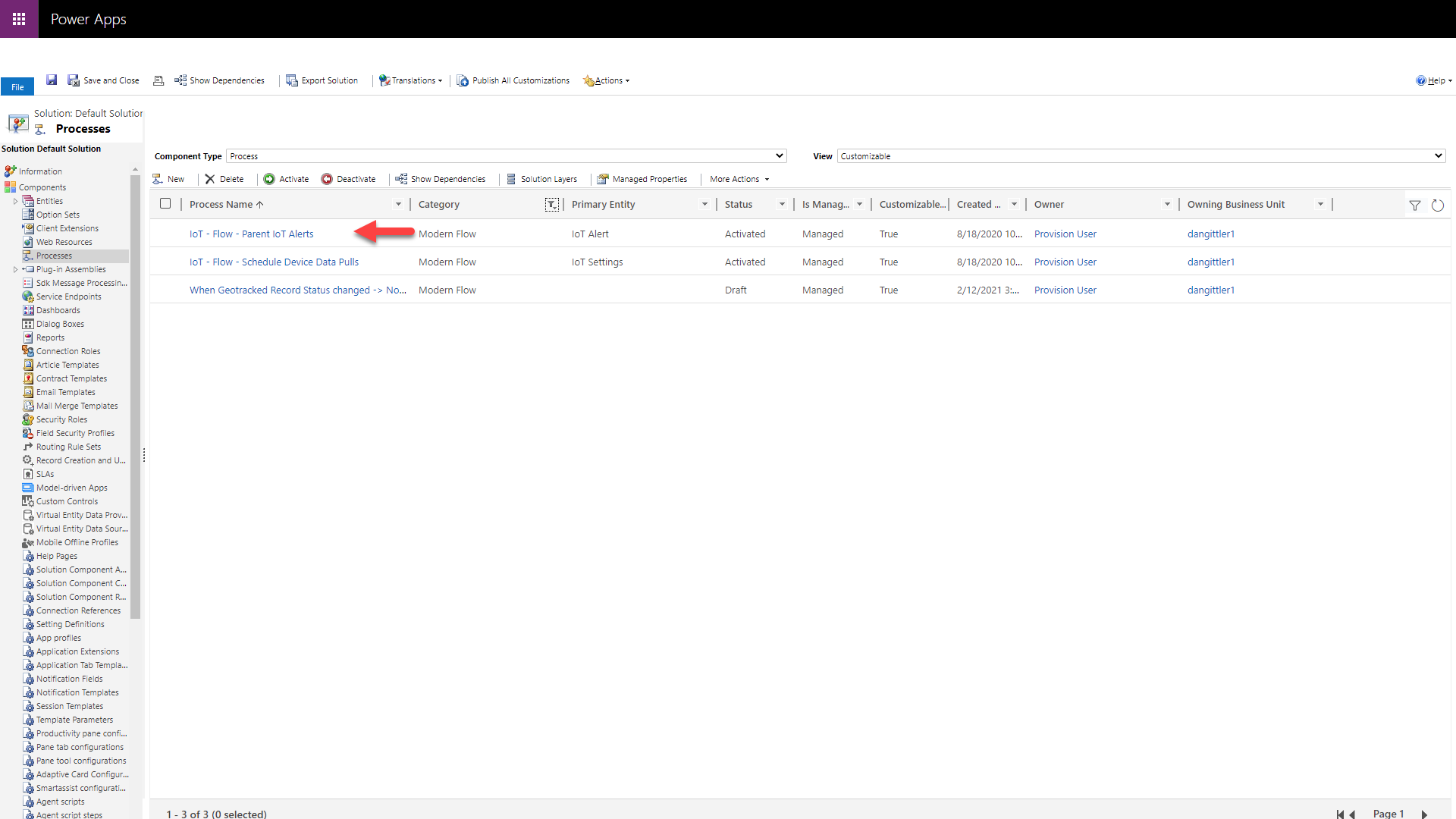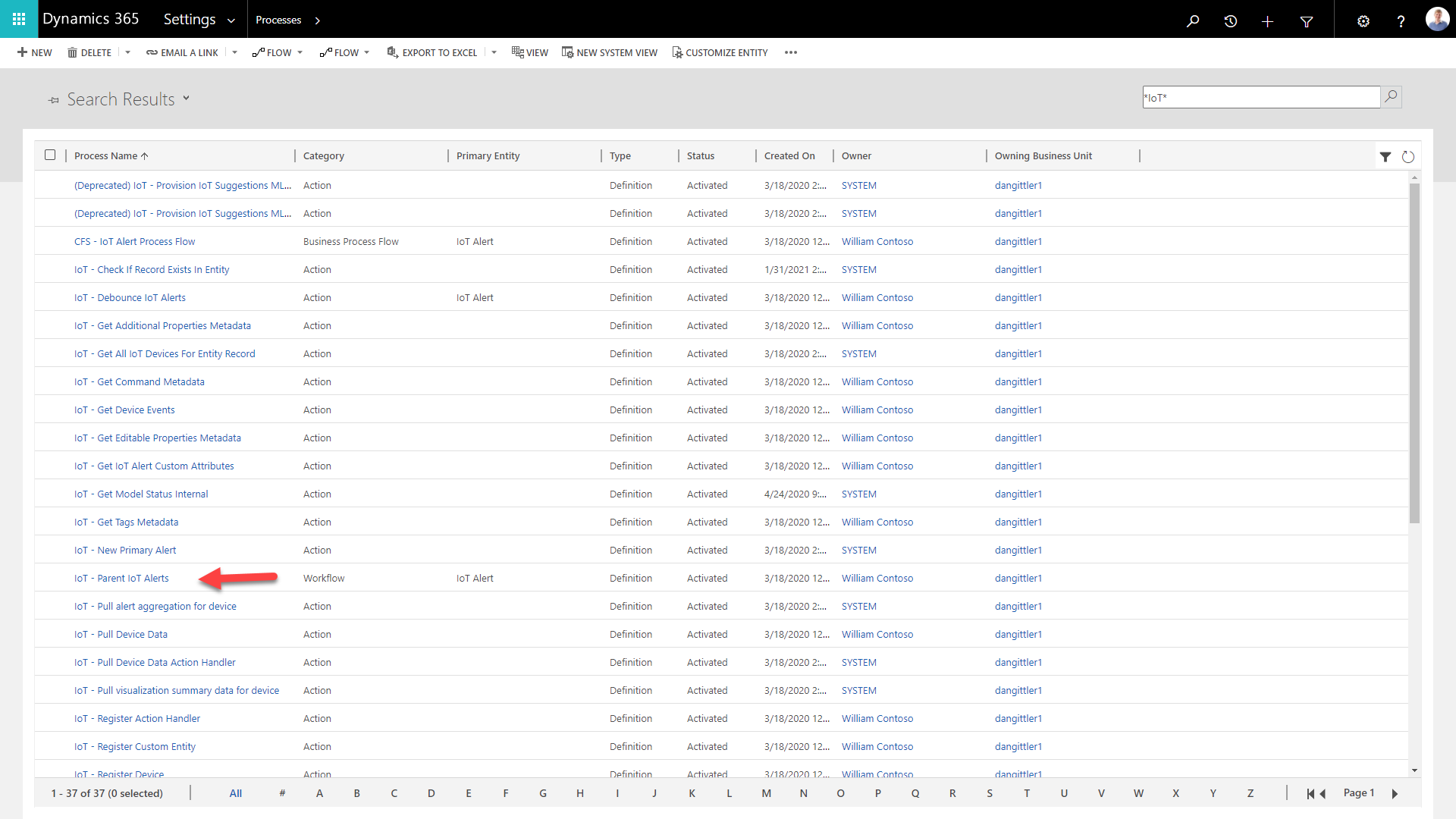IoT-waarschuwingen maken en IoT-waarschuwingen omzetten in werkorders
Binnen Dynamics 365 Field Service vormen IoT-waarschuwingen een subset van IoT-berichten die mogelijk aandacht vereisen. Misschien heeft een geconfigureerde sensor in een koelkast die u onderhoudt, bijvoorbeeld gewaarschuwd dat de luchtvochtigheid boven een acceptabele drempel is gestegen. Om u te helpen bij proactieve servicelevering, kunt u die inkomende IoT-waarschuwing direct omzetten in een werkorder, die vervolgens kan worden gepland en toegewezen aan een servicetechnicus.
In dit artikel bespreken we:
- Hoe IoT-waarschuwingen worden geactiveerd
- Hoe u IoT-waarschuwingen kunt bekijken in Field Service
- Hoe u werkorders kunt maken op basis van de IoT-waarschuwingen.
Bekijk de volgende video voor een begeleide walkthrough: ![]() Connected Field Service: IoT-waarschuwingen.
Connected Field Service: IoT-waarschuwingen.
IoT-waarschuwingen activeren in Azure IoT Hub
Terwijl IoT-apparaatinformatie in Azure IoT Hub stroomt, kunt u regels maken die bepalen wanneer IoT-waarschuwingen moeten worden gemaakt op basis van de IoT-berichten.
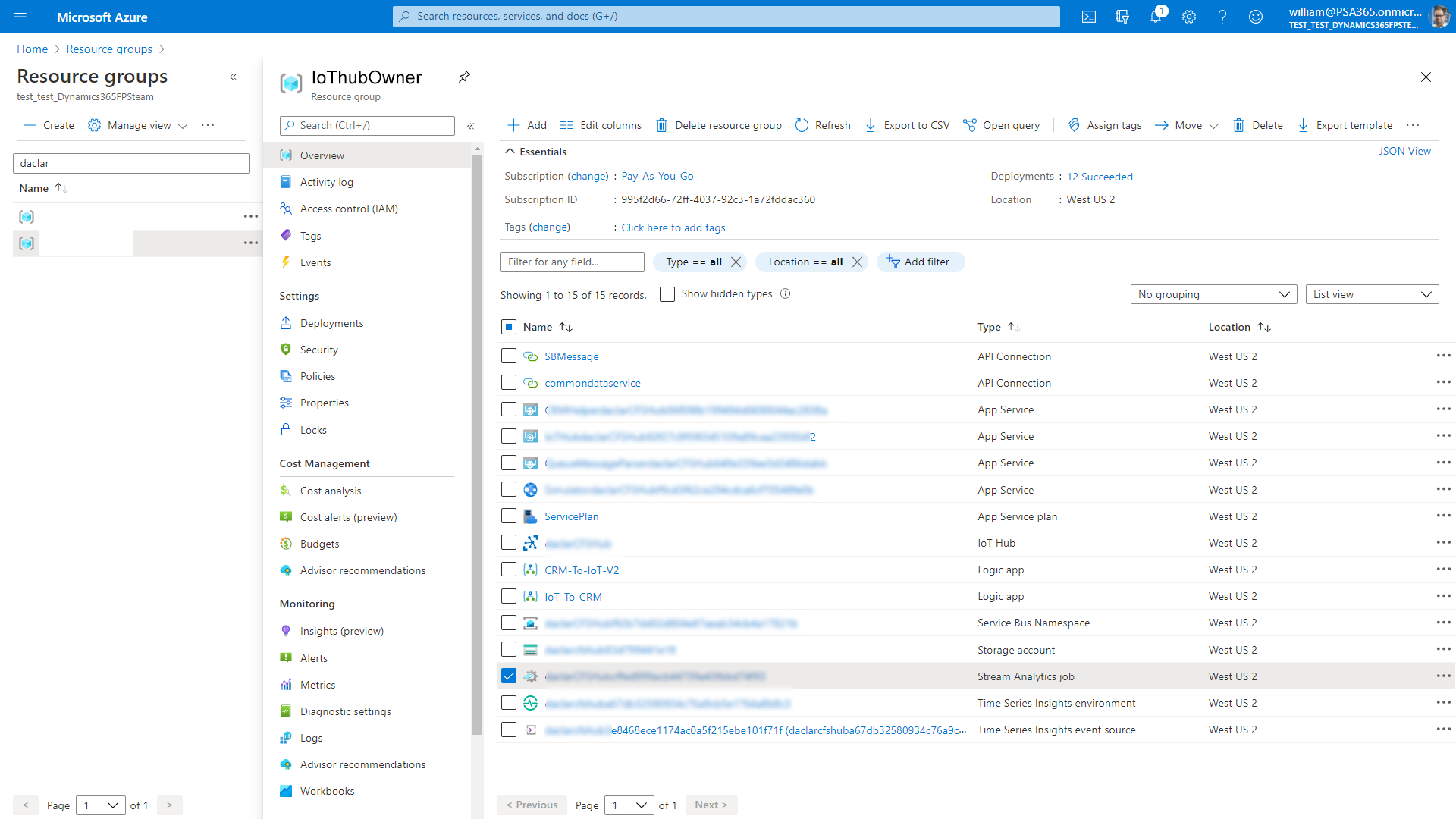
U kunt deze criteria vinden en bewerken in Stream Analytics in uw resourcegroep.
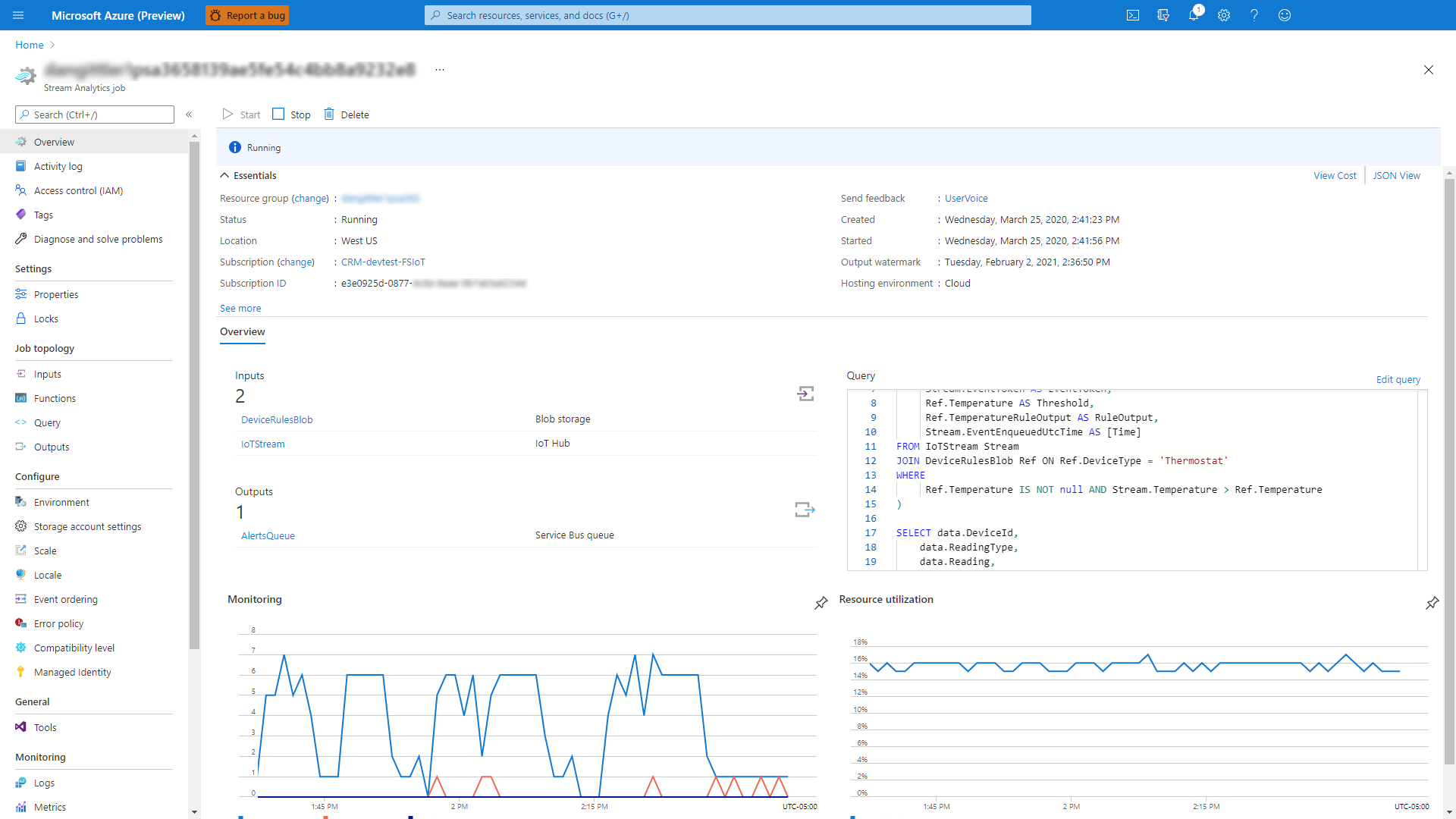
Ga naar Query in het linkernavigatiedeelvenster en selecteer vervolgens IoTStream.
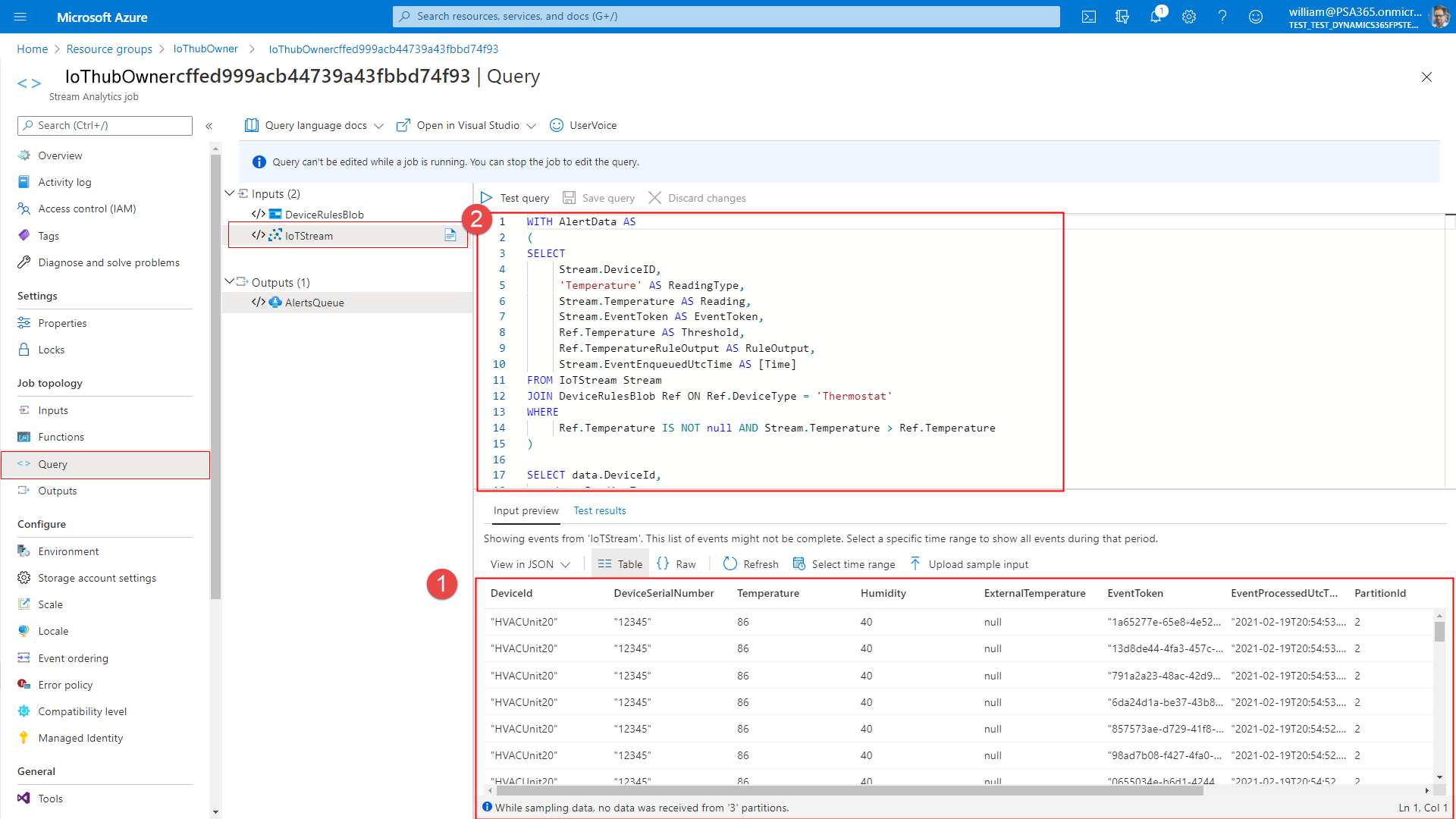
Met verwijzing naar de toelichtingen in de vorige afbeelding:
- (1): het onderste deelvenster toont alle inkomende IoT-berichten van het aangesloten apparaat.
- (2): het bovenste deelvenster toont de JSON die IoT-waarschuwingen maakt van IoT-berichten.
IoT-waarschuwingen activeren met de simulator
Stel de simulator in om IoT-apparaten en -gegevens te simuleren om te zien hoe apparaatgegevens in Field Service worden opgehaald.
U kunt de URL van de simulator zoeken door zich aan te melden bij uw Azure-abonnement en vervolgens het resourcetype App-service onder de net aangemaakte resourcegroep te selecteren.
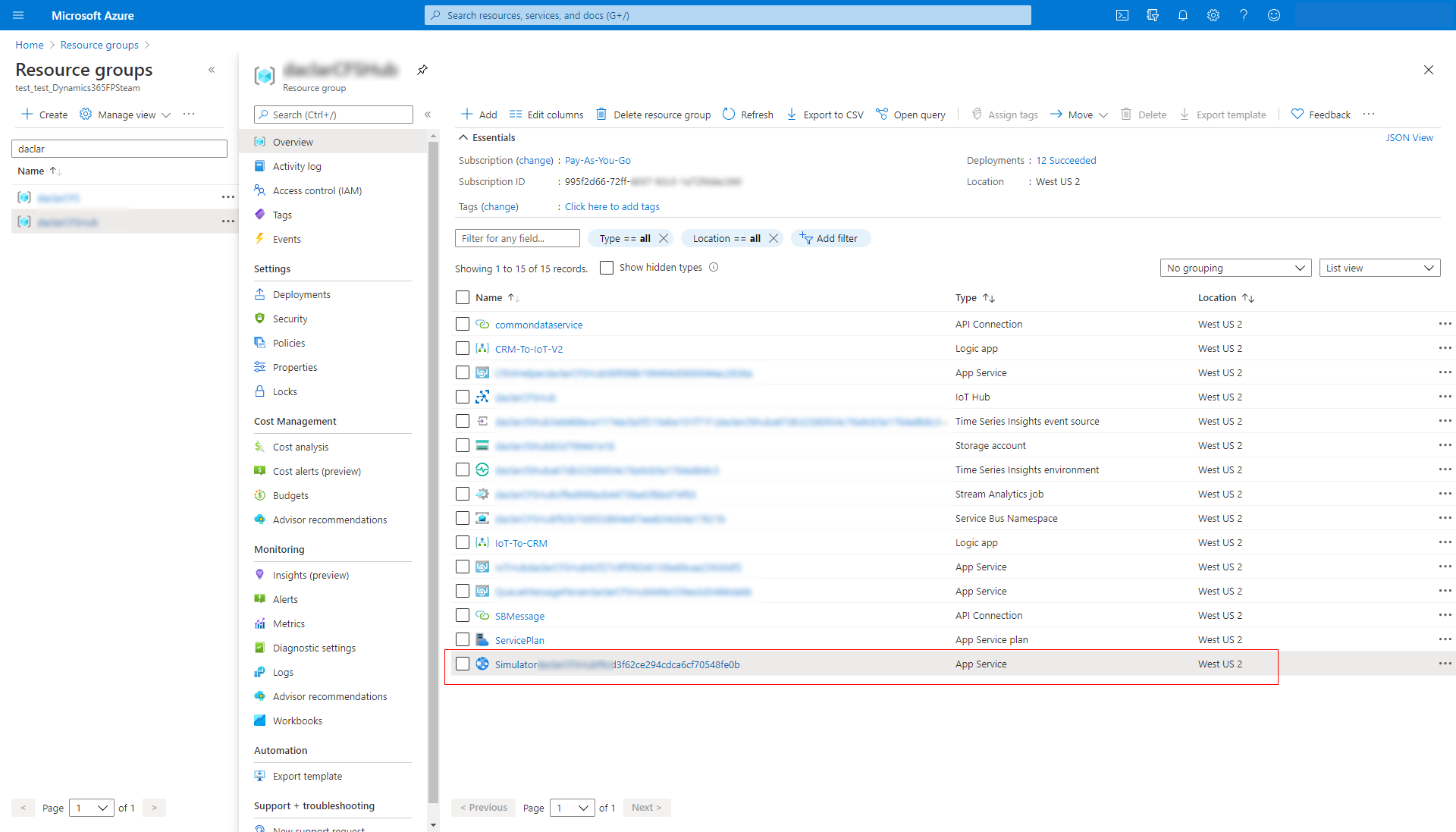
U vindt de URL in de rechterbovenhoek. Kopieer de URL.

Voltooi de volgende stappen:
Plak de URL in de adresbalk van uw browser om de pagina te laden.
Selecteer wanneer de simulatorpagina wordt geopend Verbinding bovenaan.
Voer de hostnaam en sleutel van de IoT-hub in. De host is de naam van de IoT Hub-resource in de Azure-portal.

De sleutel is toegankelijk door de IoT Hub-resource te selecteren en naar het beleid voor gedeelde toegang te gaan, en vervolgens de primaire sleutel voor iothubowner te kopiëren, zoals te zien in de volgende schermopname.
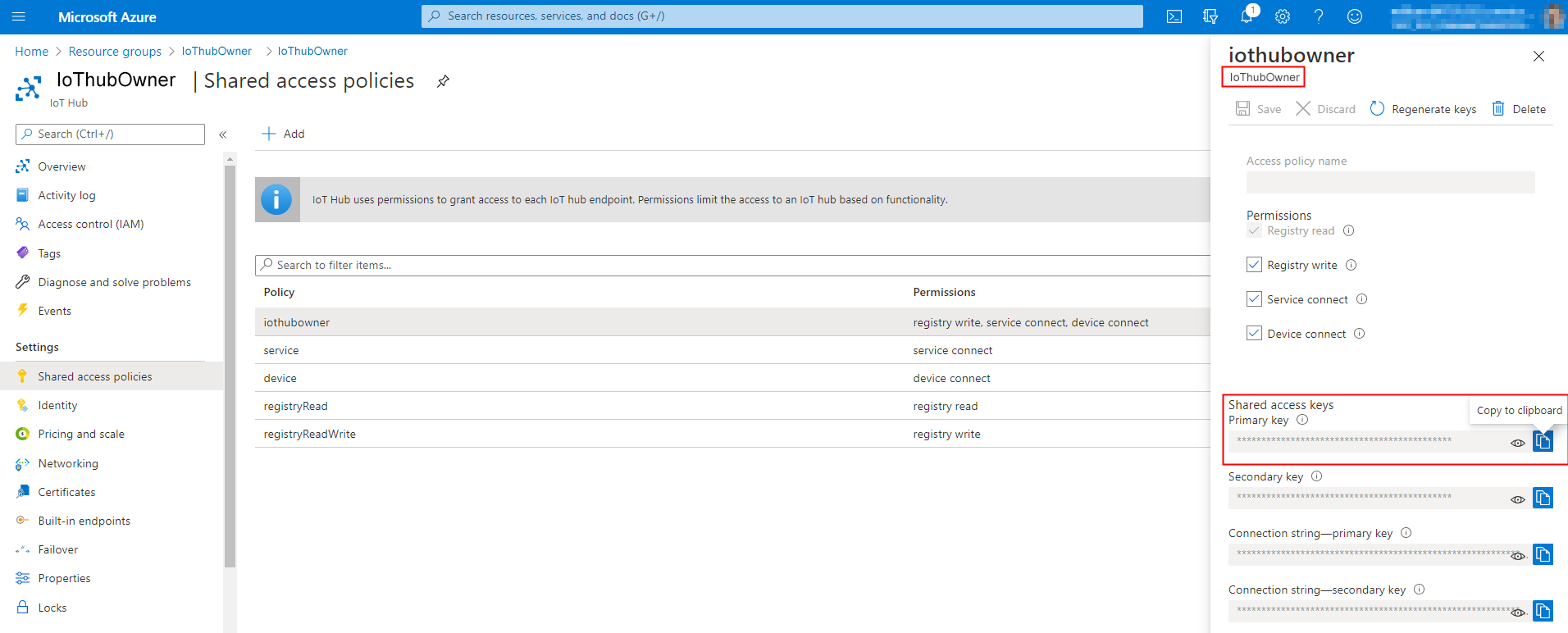
Selecteer de IoT-hub in de Resourcegroep.
Selecteer links in het venster onder Algemeen de optie Beleidsregels voor gedeelde toegang om de hostnaam en primaire sleutel op te halen.
Let erop dat Verbindingsstatus moet zijn gemarkeerd als Verbonden. Sluit het dialoogvenster.
Nu kunt u een testopdracht verzenden via de voorbeeldsimulator. Selecteer bijvoorbeeld de temperatuur en verhoog deze tot meer dan 70 graden. De simulator is voorgeprogrammeerd om een IoT-waarschuwing te maken als de temperatuur hoger is dan 70 graden.

Opmerking
Maakt u geen gebruik van Azure IoT Hub? Het maken van IoT-waarschuwingen in Field Service op basis van IoT-berichten in uw aangepaste IoT-provider wordt ondersteund. Zie dit artikel voor meer informatie: Uitbreidbare IoT-gegevensbronnen voor Connected Field Service.
Nadat de regel is gemaakt in Stream Analytics, maakt de logische app IoT-waarschuwingen op basis van de regelcriteria.
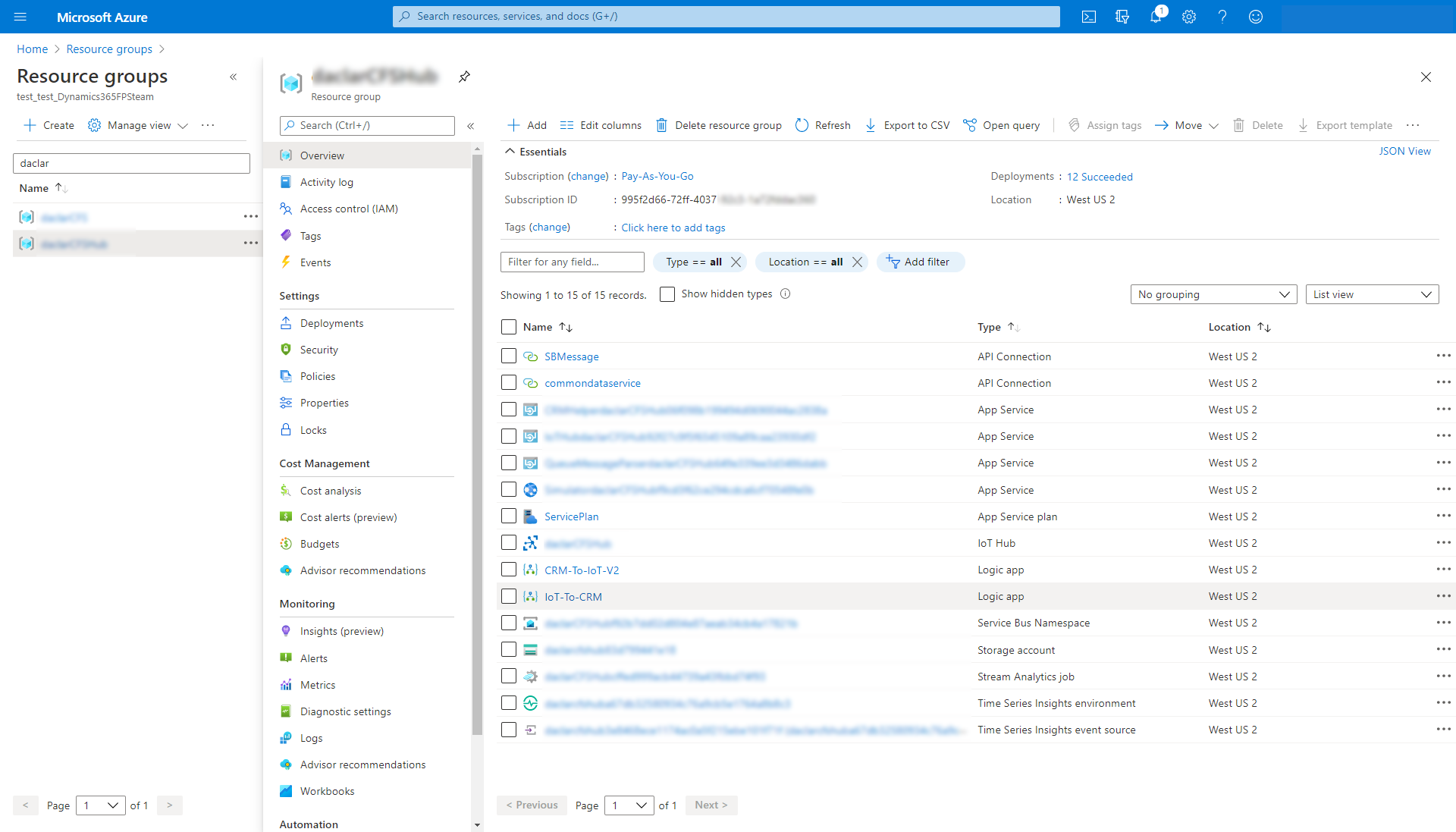
IoT-waarschuwingen weergeven in Field Service
In ons voorbeeld met de simulator is een IoT-waarschuwing gemaakt in Field Service omdat de temperatuurwaarde in een IoT-bericht hoger was dan 70 graden.

Het IoT-waarschuwingsformulier toont meer details en de sectie Waarschuwingsgegevens toont de details in het JSON-bericht.
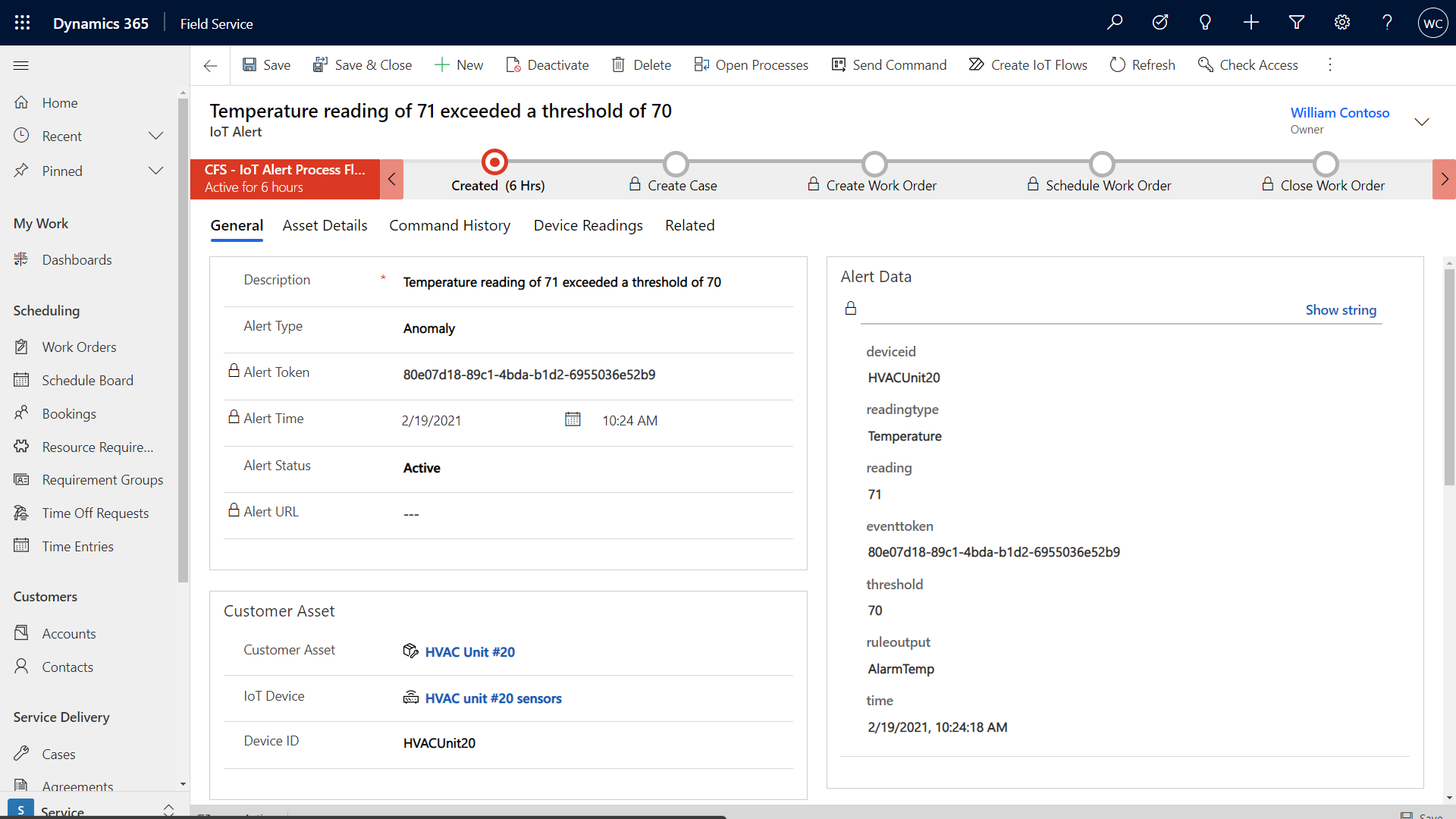
Een IoT-waarschuwing omzetten in een werkorder
Gebruik de bedrijfsprocesstroom om actie te ondernemen tegen de IoT-waarschuwing.
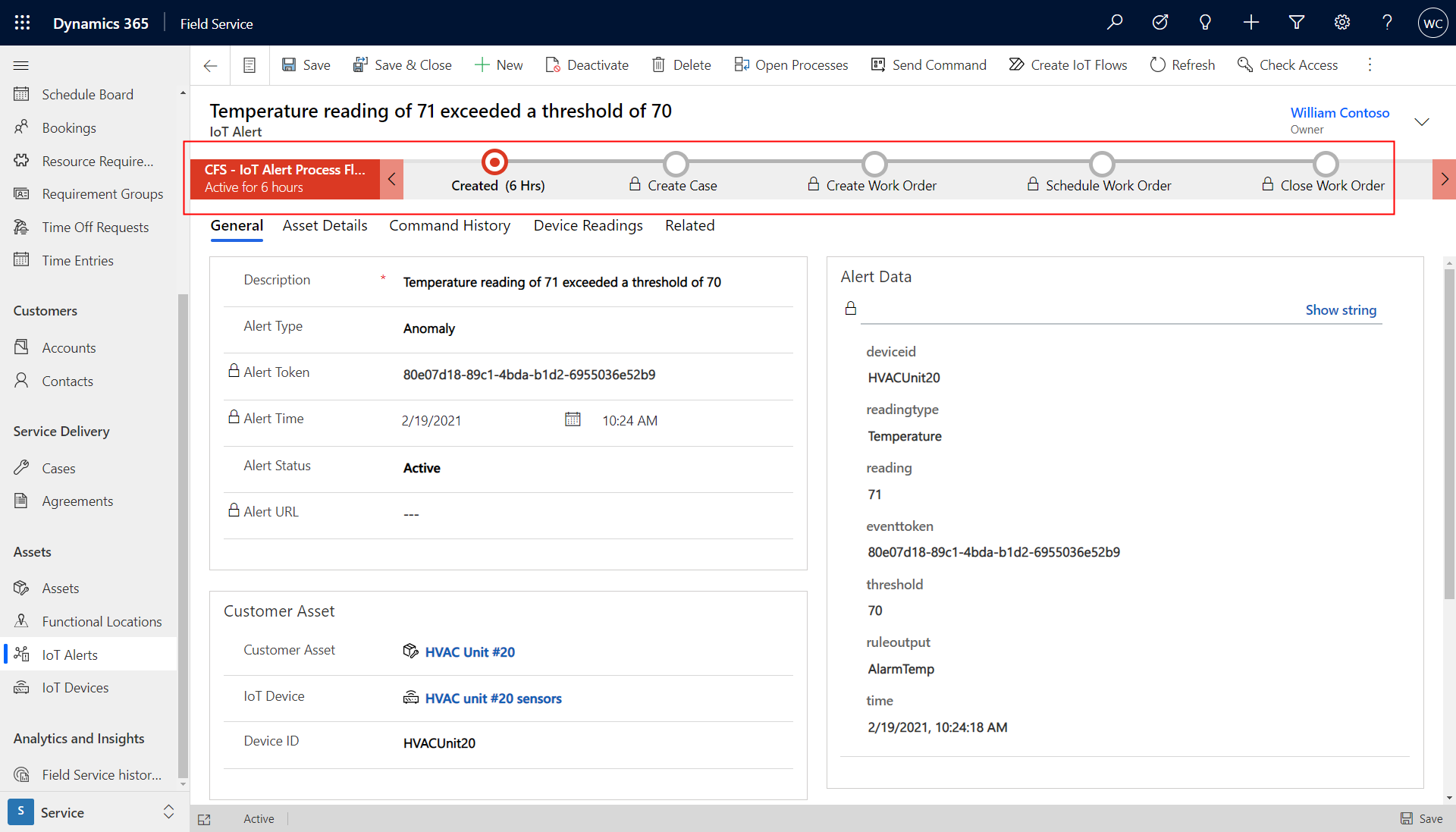
Maak een aanvraag met betrekking tot de IoT-waarschuwing om op afstand onderzoek te doen.
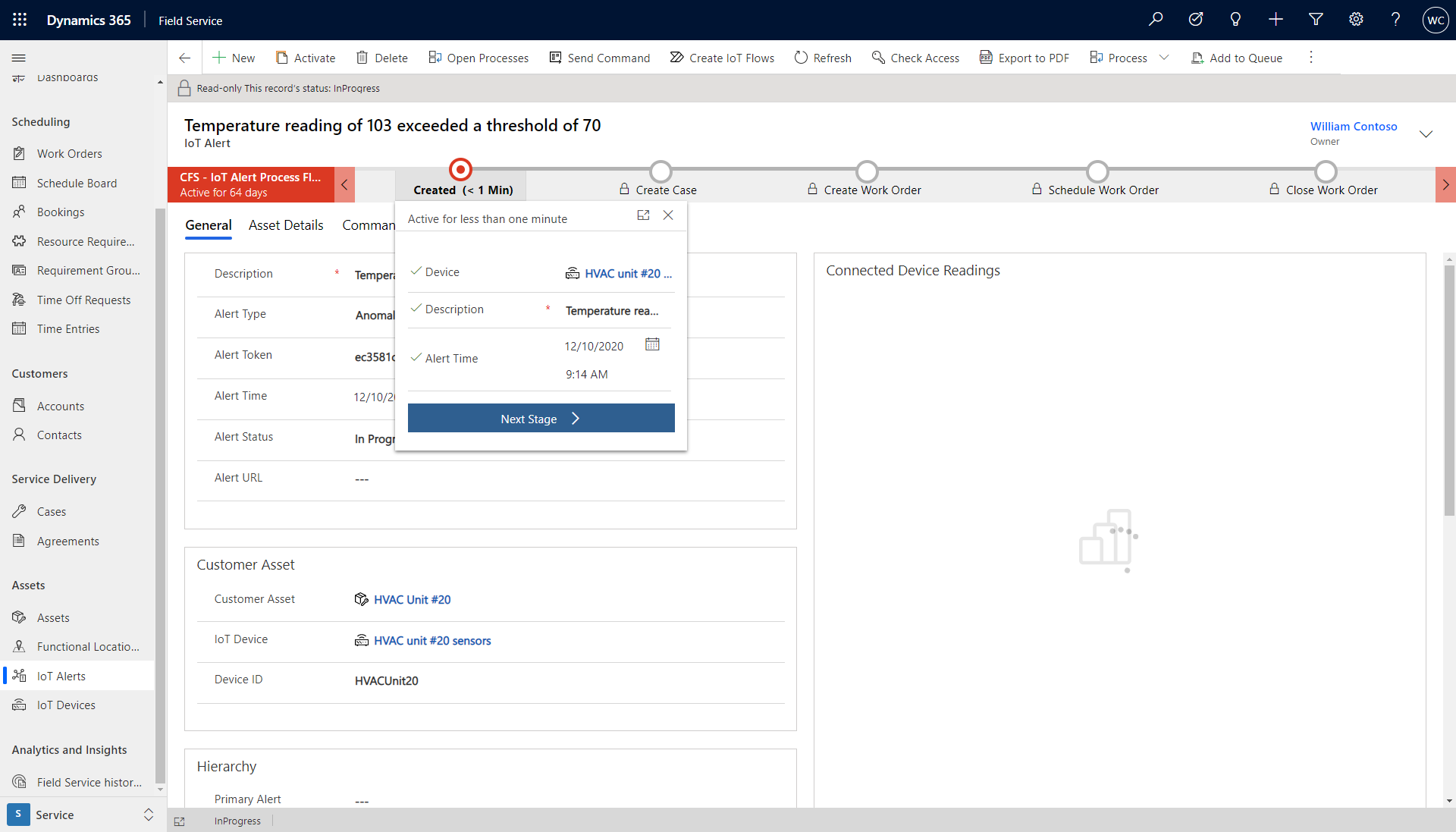
Als het potentiële probleem niet kan worden geïdentificeerd of opgelost, gaat u door naar de volgende stap in de bedrijfsprocesstroom om een werkorder te maken.
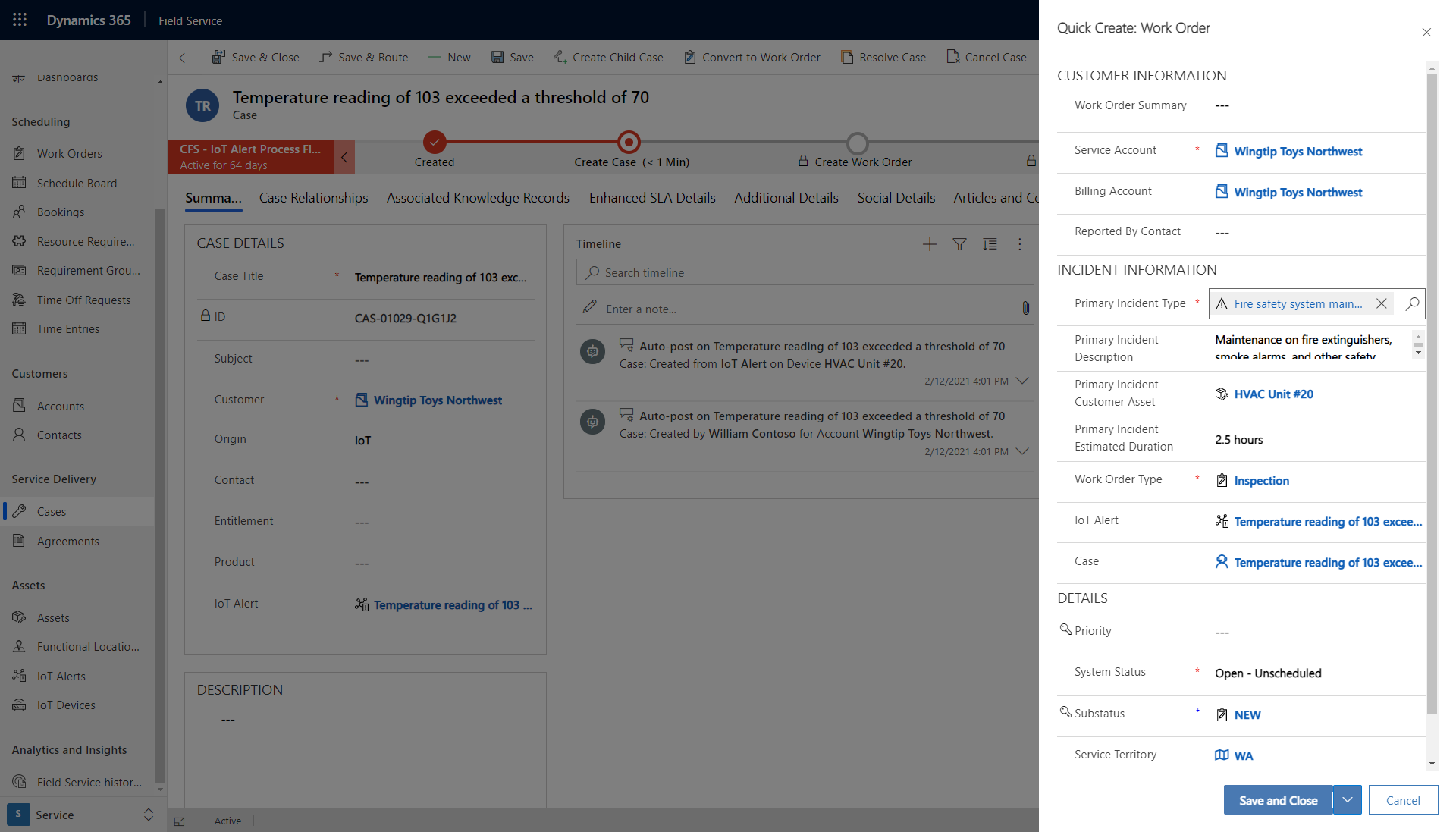
Naar de IoT-waarschuwing wordt verwezen op het werkorderformulier en deze is toegankelijk voor de technicus op zijn mobiele apparaat.

IoT-waarschuwingen ordenen
Het is mogelijk dat voor hetzelfde probleem meerdere IoT-waarschuwingen worden gemaakt voor hetzelfde IoT-apparaat.
Het systeem herkent vergelijkbare IoT-waarschuwingen en zet deze bij elkaar.
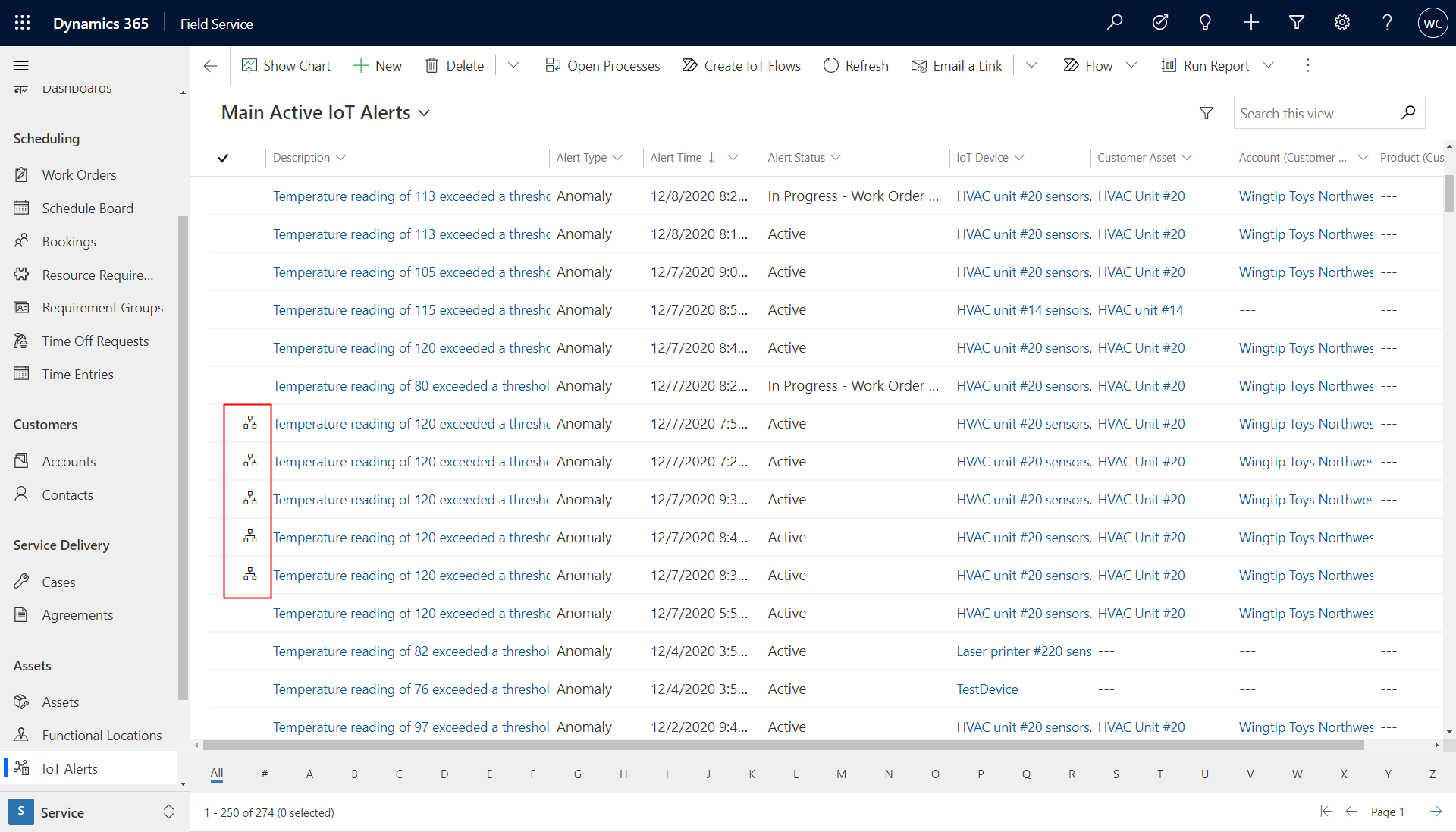
Selecteer het groepspictogram naast een IoT-waarschuwing om rond dezelfde tijd vergelijkbare IoT-waarschuwingen voor hetzelfde apparaat te bekijken.
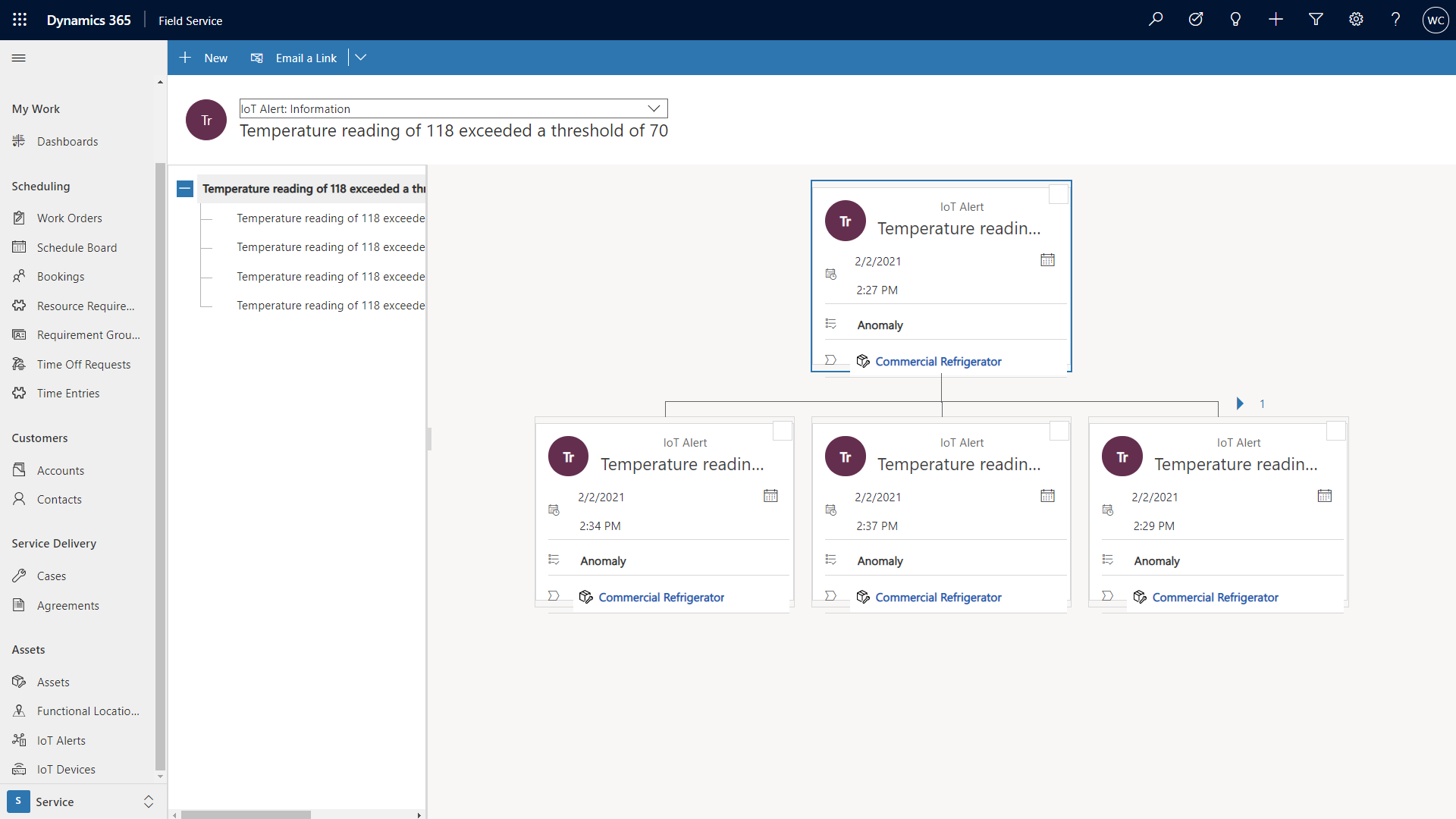
U kunt ook AI gebruiken om te suggereren welke IoT-waarschuwingen een hogere prioriteit hebben op basis van historische gegevens, zoals welke IoT-waarschuwingen zijn omgezet in werkorders. Zie dit artikel voor meer informatie: AI-suggesties voor IoT-waarschuwingen.
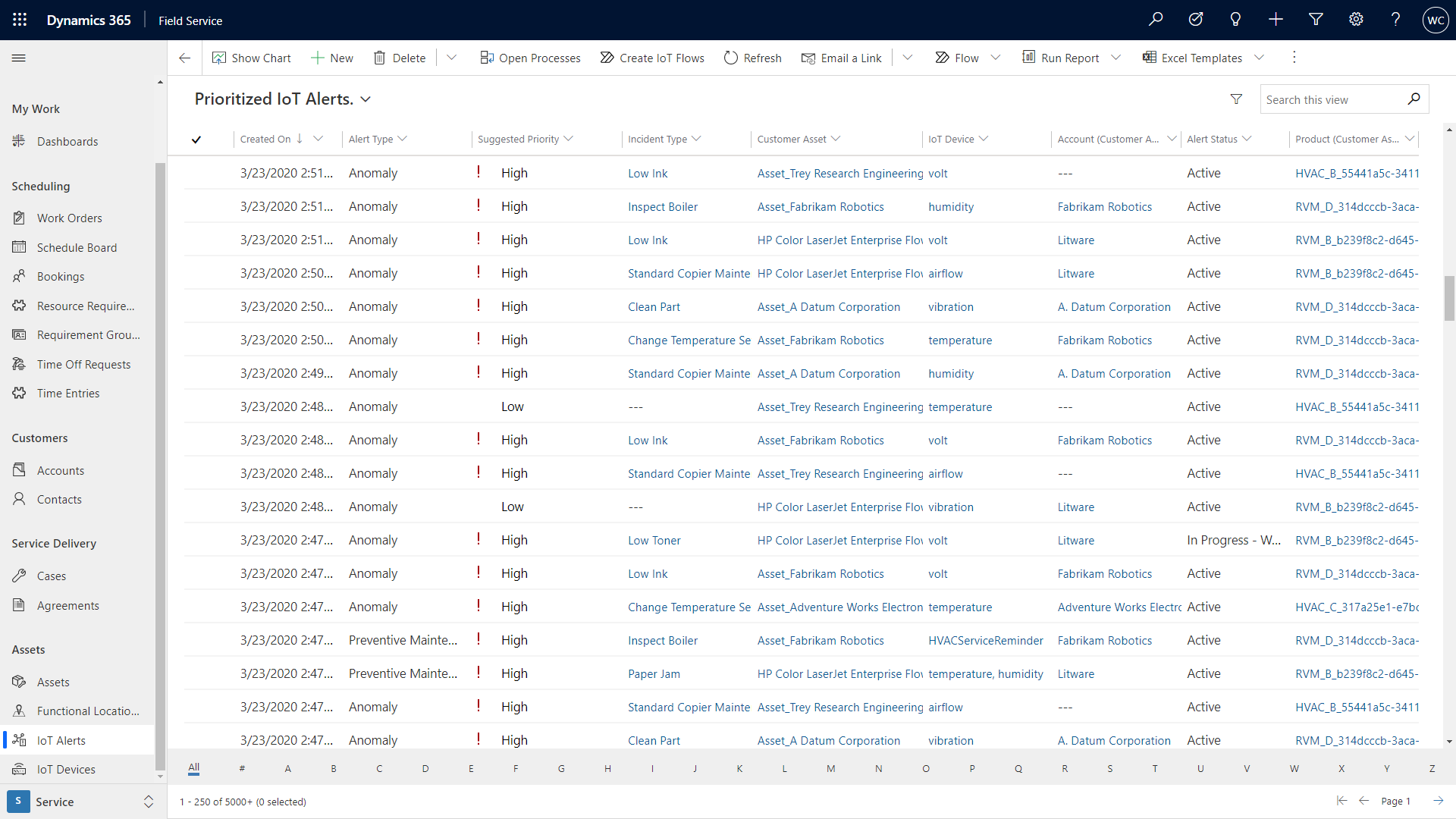
Bovenliggende IoT-waarschuwingen
Wanneer een IoT-waarschuwing wordt gemaakt in Connected Field Service, zijn er aggregatieregels die bepalen of de waarschuwing onder een andere bestaande waarschuwing moet vallen, aangezien de waarschuwing bestemd kan zijn voor een apparaat of activum dat al een openstaande waarschuwing heeft. Met autoparenting kunt u voorkomen dat de lijst met waarschuwingen vol met waarschuwingen voor hetzelfde probleem komt te staan.
Als u wilt configureren welke velden moeten worden gebruikt om te beslissen of een waarschuwing onder een andere waarschuwing moet vallen, gaat u naar IoT-instellingen>Tabblad Samenvoegingsregels voor waarschuwingen.
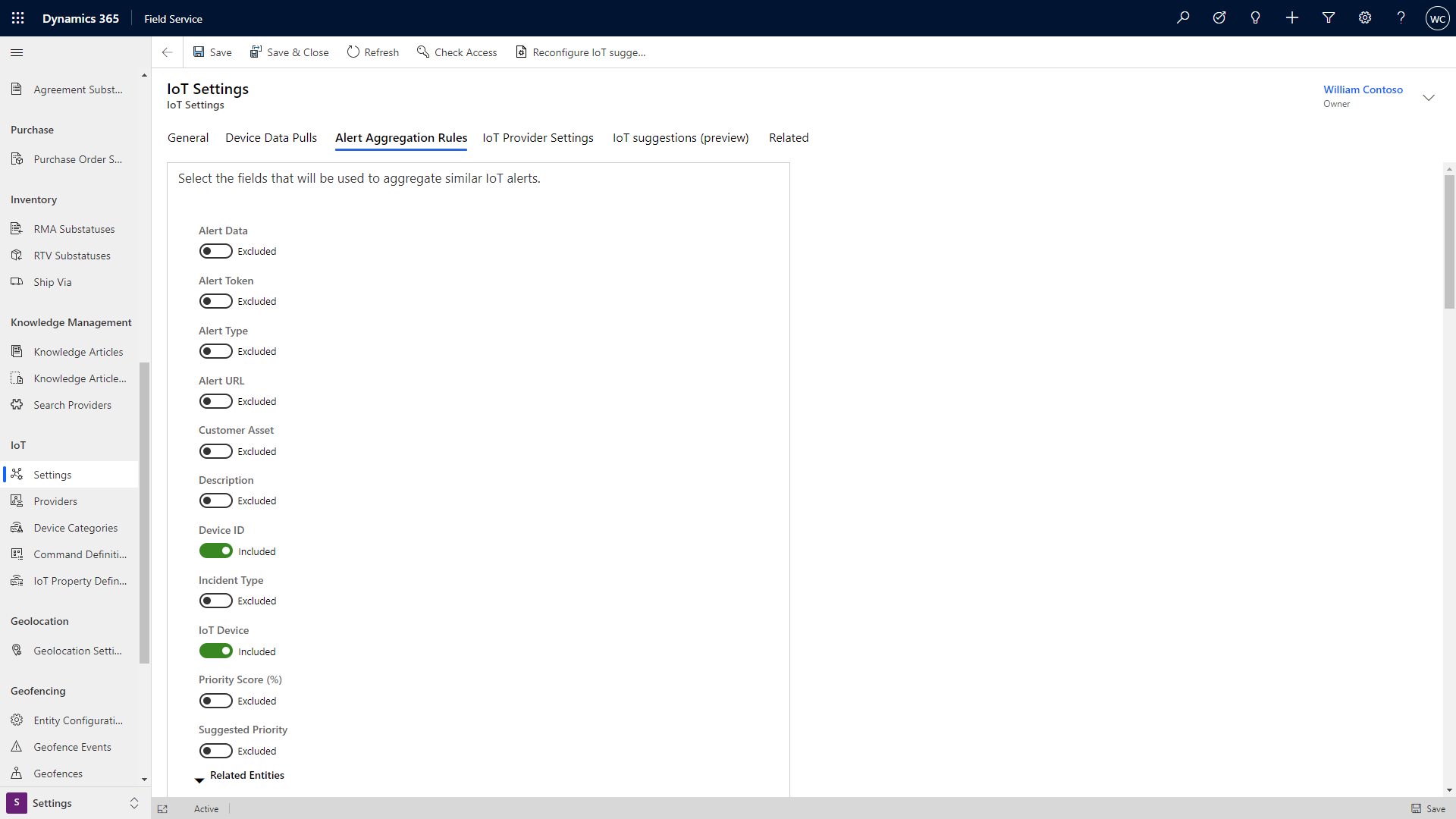
Als alle geselecteerde velden overeenkomen, wordt de waarschuwing geactiveerd als de waarschuwingstijd binnen vijf minuten na de vorige waarschuwing valt.
Als u alle velden in de instellingen voor het aggregeren van waarschuwingen uitschakelt, is er nog steeds een standaard waarbij de waarschuwing als ouder wordt gebruikt als de apparaat-id overeenkomt en de waarschuwingstijd binnen vijf minuten valt.
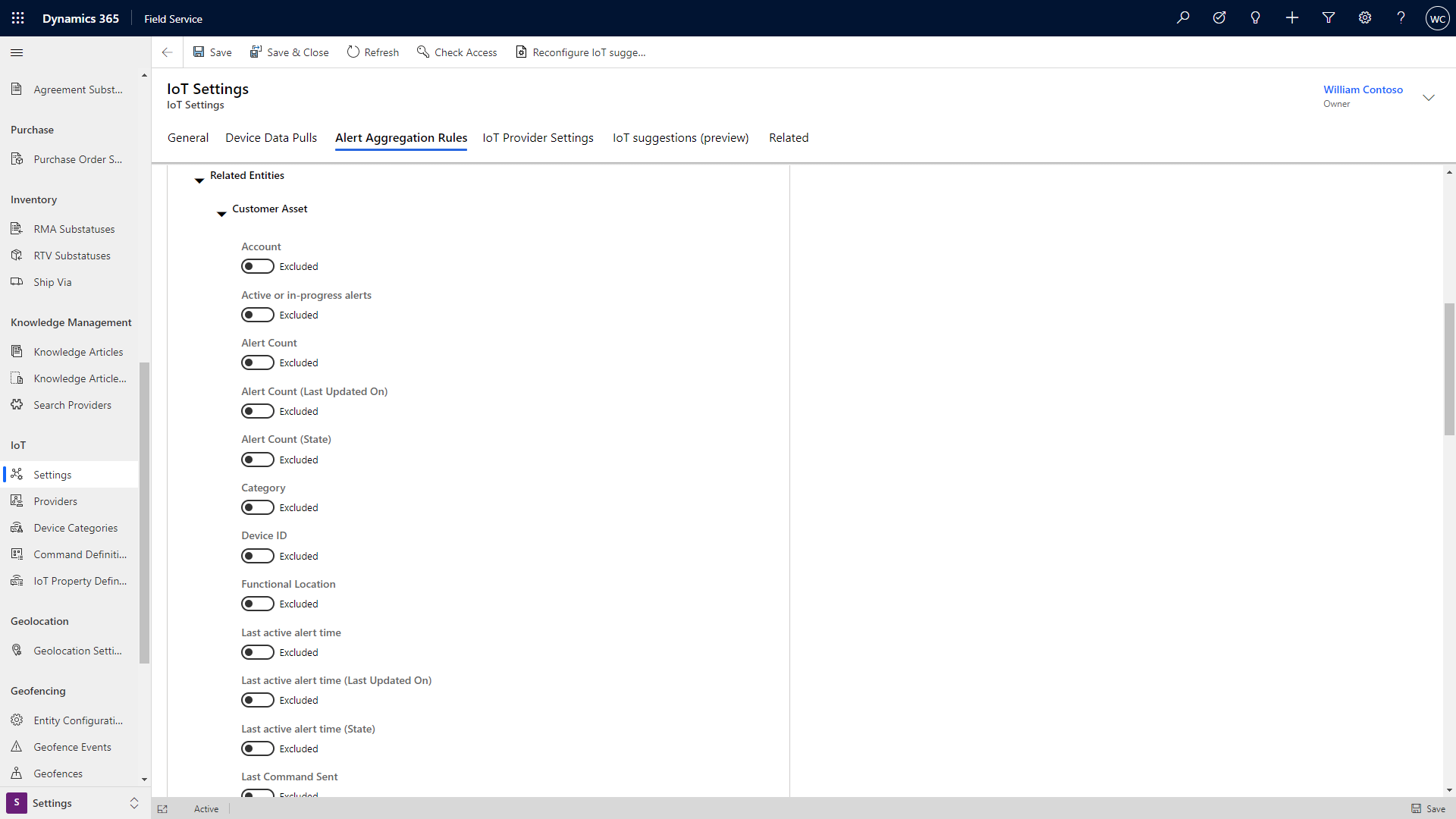
Als het veld voor de waarschuwingstijd geen waarde bevat, gebruikt het systeem het veld Gemaakt op in de IoT-waarschuwingsrecord om ervoor te zorgen dat deze binnen vijf minuten na andere overeenkomende waarschuwingen valt.
Als u de regel van vijf minuten wilt bewerken om waarschuwingen op te nemen die buiten dat venster van vijf minuten zijn gemaakt, of als u dat venster korter wilt maken, kunt u de "debounce"-periode voor de stroom of werkstroom wijzigen.
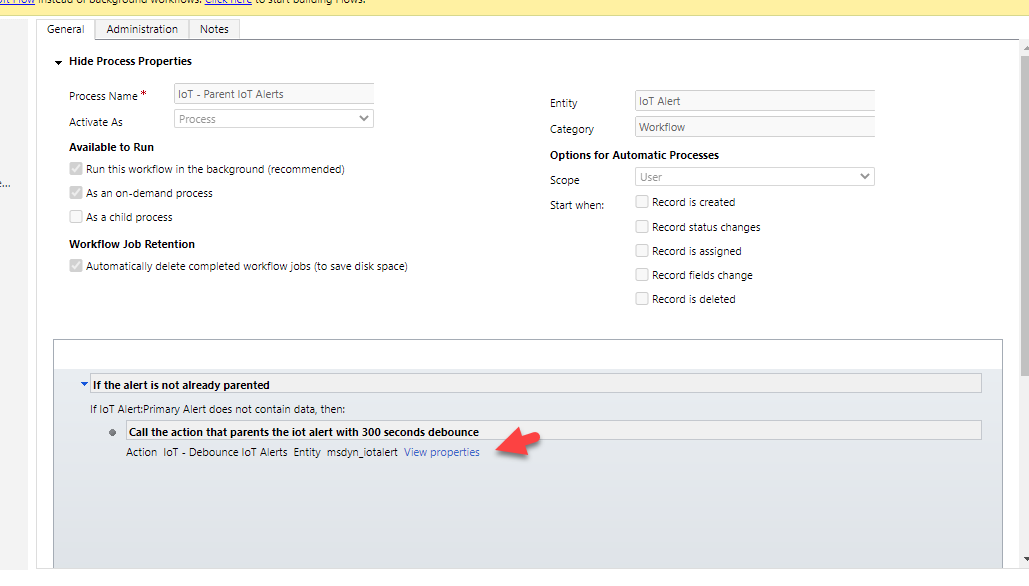
Wanneer een bovenliggende waarschuwing wordt gevonden, controleren we eerst of de overeenkomende waarschuwing een bovenliggende waarschuwing heeft. In dat geval wordt de nieuwe waarschuwing aan de bestaande bovenliggende waarschuwing van de overeenkomende waarschuwing gekoppeld. Als de overeenkomende waarschuwing geen bovenliggende waarschuwing heeft, wordt de nieuwe waarschuwing aan die overeenkomende waarschuwing gekoppeld, die nu de bovenliggende waarschuwing is.
Als u de autoparent-functie volledig wilt uitschakelen, schakelt u de werkstroom of stroom uit (afhankelijk van of uw organisatie gebruikmaakt van verbeterde achtergrondverwerking die wordt beheerd via Field Service-instellingen). Zie dit artikel over standaardinstellingen in Field Service voor meer informatie.